pertama buka gambar yang mau dijadiin foto realistic.. Duplikat layer background dengan menekan ctrl + J.. lalu di layer background tekan ctrl+ backspace untuk merubah background jadi putih. kecilin gambar nya kira-kira kayak gambar dibawah deh.. copy layer gambar dengan menekan ctrl + J dan layer dibawah duplikat dikasih warna hitam.. ( untuk mewarnain tekan ctrl + klik di layer yang mau diwarnain terus tekan ALT + backspace ) klik di layer gambar atau layer paling atas.. Kemudian klik Image > Rotate canvas > 90 cw Klik Filter >distort > Shear .. setting seperti dibawah lalu klik OK gini hasilnya : Selarang klik Image>rotate canvas > 90 ccw. Klik layer warna hitam terus klik Filter > blur > gaussian blur Sekarang kita buat semacam pantulan cahaya dari tengah karena ngelipetnya ke atas.. gunakan polygonal lasso tool gambar seperti dibawah : klik Select > Feather ( Photoshop CS2 kebawah) atau Select > modify> feather (PhotoShop CS3) . Jangan lupa, Buat layer baru di paling atas.. Klik edit > fill kasih Opacity 50% untuk layer baru.. hasilnya : hasil lain : satu lagi nih contohnya : Artikel Membuat kayak foto beneran ( 3d Realistic photo) ini dipersembahkan oleh Tutorial Photoshop Gratis. Kunjungi Wallpaper, Font, Desktop Theme Gratis Pokoknya Serba Gratis. Baca Juga Adobe Photoshop Tutorials

Home »Unlabelled » Membuat kayak foto beneran ( 3d Realistic photo) dengan Adobe Photoshop
Senin, 21 Maret 2011
Membuat kayak foto beneran ( 3d Realistic photo) dengan Adobe Photoshop
Langganan:
Posting Komentar (Atom)


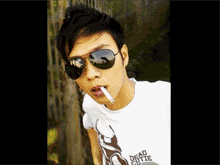


















0 komentar:
Posting Komentar